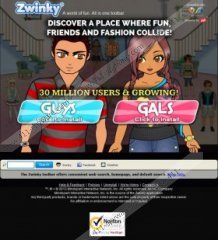Zwinky Toolbar Guida per la rimozione
A volte gli utenti sono confusi a quale versione di una barra degli strumenti è quello vero, perché non ci può essere un sacco di estensioni dei browser in circolazione sotto lo stesso nome. Questa situazione può essere applicata a Zwinky Toolbar. Ci sono almeno due barre sotto lo stesso nome – entrambi sono chiamati Zwinky Toolbar e si è sviluppato da Mindspark Interactive Network, Inc, e l'altro quello è distribuito da Conduit Ltd. A causa del fatto, che Mindspark toolbar sembra essere più popolare, questo articolo tratterà con Mindspark Zwinky Toolbar e modi per rimuoverlo.
Sebbene Zwinky Toolbar è molto lungi dall'essere un infezione del computer genuino, è considerato essere un'applicazione potenzialmente indesiderata a causa della sua associazione con Mindspark. Questa unità operativa aziendale è noto per sviluppato programmi potenzialmente indesiderati come myWebSearch Toolbar che molto spesso è stato considerato un browser hijacker a causa della sua natura invadente. Sebbene Zwinky Toolbar è ben lungi dall'essere come fastidioso come myWebSearch toolbar, può ancora venire come una sorpresa, soprattutto se non ti rendi conto si sta installando il programma di installazione completo sul tuo PC.
Zwinky Toolbar è facilmente compatibile con i browser Internet Explorer e Mozilla Firefox. Si richiede l'intervento dell'utente per essere installati, e durante l'installazione è possibile scegliere se si desidera la vostra home page e cambiato in home.tb.ask.com e search.tb.ask.com il motore di ricerca predefinito. Nel caso in cui vi si affacciano su questo passaggio, si potrebbe pensare che Zwinky Toolbar ha dirottato il vostro browser, ma che non è il caso, come chiedere Search è un motore di ricerca legittima.
L'estensione ha diversi modi per distribuirsi. Anche se il principale modo di scaricare Zwinky Toolbar è quello di accedere il sito web ufficiale zwinky.com, scaricare la barra degli strumenti in bundle con freeware da siti Web di terzi non è inaudito. La barra degli strumenti si fornisce con scorciatoie Facebook e meteo, come pure una barra di ricerca personalizzata e un collegamento al mondo virtuale di Zwinky, che in pratica funziona come un flash gioco di ruolo.
Né Zwinky Toolbar né chiedere ricerca intenzione di causare alcun danno, ma il problema è che dopo avere cambiati la home page e il motore di ricerca predefinito, chiedere ricerca raccoglie i dati di navigazione sul web e successivamente può essere utilizzato per la commercializzazione, lo spamming con la pubblicità commerciale e che cosa non. Che cosa è più, in caso Zwinky Toolbar ottiene inciso da terzi malintenzionati, tutti i dati che sono raccolti possono essere sfruttati per scopi dannosi, alla fine ti infettare con malware. Pertanto, è per il meglio per rimuovere Zwinky Toolbar dal tuo PC.
Come rimuovere Zwinky Toolbar
Windows 8
- Spostare il cursore del mouse nell'angolo in basso a destra dello schermo.
- Fare clic su Impostazioni nella barra di fascino e andare al Pannello di controllo.
- Selezionare Disinstalla un programma e rimuovere Zwinky Internet Explorer Toolbar & Zwinky Toolbar per Firefox.
Windows Vista & Windows 7
- Aprire il menu Start e scegliere Pannello di controllo.
- Selezionare Disinstalla un programma e rimuovere Zwinky Internet Explorer Toolbar & Zwinky Toolbar per Firefox.
Windows XP
- Aprire il menu Start e vai al Pannello di controllo.
- Fare doppio clic su Aggiungi o Rimuovi programmi e disinstallare Zwinky Internet Explorer Toolbar & Zwinky Toolbar per Firefox.
Come ripristinare le impostazioni del browser
Internet Explorer
- Premere Alt + X e fare clic su Opzioni Internet.
- Selezionare la scheda Avanzate e premere Reset.
- Mark Elimina impostazioni personali e clicca Reset nuovamente.
- Una volta completato il ripristino, fare clic su Chiudi e OK.
Mozilla Firefox
- Premere il pulsante Firefox e andare ad aiutare.
- Fare clic su informazioni di risoluzione dei problemi.
- Fare clic su Reset Firefox in alto a destra.
- Premere Reset Firefox e quando il reset è completo fare clic su fine.
Si consiglia inoltre di scansionare il vostro computer con scanner gratuito SpyHunter, al fine di verificare se ci sono altri programmi potenzialmente indesiderati presenti nel vostro sistema. Non esitate a rimuoverle se necessario.
Zwinky Toolbar Screenshot